Tässä artikkelissa opettelemme, miten luodaan RAID 0 -tallennusmuodostelma käyttämällä ’mdadm’-apuohjelmaa.
’mdadm’ on apuohjelma, jota käytetään luomaan ja hallitsemaan tallennusmuodostelmia Linuxissa RAID-ominaisuuksilla, joissa ylläpitäjillä on suuri joustavuus yksittäisten tallennuslaitteiden hallitsemisessa ja loogisen tallennusmuistiinpanon luomisessa suurella suorituskyvyllä ja redundanssilla.
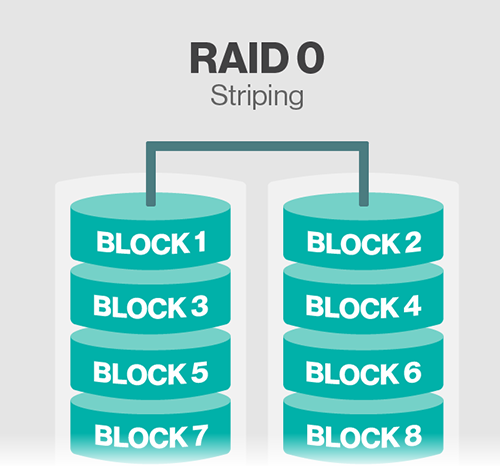
RAID 0 -matriisi toimii jakamalla tiedot pieniin palasiin ja jakamalla nämä tiedot käytettävissä oleville tallennuslevyille, mikä tarkoittaa, että jokainen tallennuslevy sisältää osan tiedoista ja tietoja haettaessa viitataan useisiin levyihin. Redundanssia ei ole, jos jokin levyistä vikaantuu, koska kaikki tiedot voivat kadota.
- RAID 0:n ensisijainen etu on sen suuri suorituskyky.
- Vähintään kaksi tallennuslevyä tarvitaan.
- RAID 0:ssa ei ole pariteettia.
Edellytykset
- Ubuntu-kone, jossa on ei-root-käyttäjä Sudo-oikeuksilla.
- Vähintään kaksi tallennuslaitetta RAID 0 -tallennuksen luomista varten.
Koneen kiinnitettyjen tallennuslevyjen etsimiseen voimme käyttää alla olevaa komentoa.
$ lsblk -o NAME,SIZE,FSTYPE,TYPE,MOUNTPOINTOutputNAME SIZE FSTYPE TYPE MOUNTPOINTxda 20G diskxdb 20G diskvda 20G disk├─vda1 20G ext4 part /└─vda15 1M part
Kuten yllä olevasta ulostulosta näemme, meillä on 2 levyä ilman tiedostojärjestelmää, joissa on 20GB ja laitteet on nimetty /dev/xda, /dev/xdb tälle koneelle tai istunnolle.
Määrityksen luominen
RAID 0-määrityksen luomiseksi käytämme komentoa ’mdadm’ – create, jossa on haluamamme laitteen nimi ja raid-taso sekä RAIDiin liitettävien laitteiden lukumäärä.
$ sudo mdadm --create --verbose /dev/md0 --level=0 --raid-devices=2 /dev/xda /dev/xdb
Mdadm-työkalu aloittaa määrityksen luomisen ja konfiguraation loppuunsaattaminen vie jonkin aikaa. Voimme seurata edistymistä alla olevalla komennolla –
$ cat /proc/mdstatPersonalities : md0 : active raid0 xdb xda209584128 blocks super 1.2, 512k chunk, algorithm 2 …unused devices: <none>
Yllä olevassa tulosteessa näemme, että /dev/md0-laitetta luodaan RAID 0:lla käyttäen /dev/xda- ja /dev/xdb-tallennuslaitteita, mikä näyttää myös raid-laitteen edistymisen.
Tiedostojärjestelmän luominen ja liittäminen
Ennen kuin mounttaamme Array-levyn, meidän oli luotava tiedostojärjestelmä Array-levylle, jonka loimme yllä olevilla vaiheilla.
Luomme tiedostojärjestelmän array-levylle
$ sudo mkfs.ext4 –F /dev/md0
Luomme nyt liitäntäpisteen ja kiinnitämme yllä olevissa vaiheissa luodun uuden RAID-levyn.
$ sudo mkdir –p /mnt/raiddisk1$ sudo mount /dev/md0 /mnt/raiddisk1
Uuden kiinnityspisteen tai RAID-levyn tarkistaminen
$ df -h -x devtmpfs -x tmpfsOutputFilesystem Size Used Avail Use Use% Mounted on/dev/vda1 20G 1.1G 18G 6% //dev/md0 40G 120M 39G 3% //dev/md0 40G 120G 120M 39G 3% /mnt/raiddisk1
Kuten näemme, uusi tiedostojärjestelmä on kiinnitetty ja siihen on pääsy.
Nyt voimme skannata aktiivisen joukon ja liittää tiedoston alla olevalla komennolla
$ sudo mdadm –details –scan | sudo tee –a /etc/mdadm/mdadm.conf
Meidän piti päivittää ’initramfs’ tiedosto niin, että RADI-joukko on käytettävissä, kun kone käynnistyy käynnistysprosessilla.
$ sudo update-initramfs -u
Lisäämme RAID-joukon mountattavaksi automaattisesti käynnistyksen yhteydessä.
Lisäämme allaolevan rivin /etc/fstab-tiedostoon.
/dev/md0 /mnt/raiddisk1 ext4 defaults,nofail,discard 0 0
Yllä olevissa asetuksissa ja konfiguraatioissa olemme konfiguroineet RAID 0 -tason joukon käyttämällä kahta levyä voimme yhdistää kaksi levyä ja tehdä yhden levyn, jonka yhdistetty kapasiteetti on korkea, ja asentaa levyn käynnistyshetkellä, jotta aina kun käynnistämme palvelimen uudelleen, raid-levy ladataan.
